Deze les is een vertaling van Angelika en een les van Reny's Tutorials
Ik heb hiervoor toestemming gekregen van moonlightAngel Lisette.
De originele les is ©by Reny
Dank je wel Reny
This is a translated tutorial of Reny's Tutorials
I have received the permission to translate this lesson and to
place it on this website.
The original tutorial is ©by Reny
Thank you verry much, Reny
klik op de link voor de originele les
Filters:
Flaming Pear - Flexify 2
Materiaal hier:
Danke Mama Material
RAR bestand – 1,0 MB
549 downloads
Zelf zoeken:
1 Tube
1 Achtergrond afbeelding
Corner hoekjes
Zoek uit je Tube een lichte VG kleur en een heel lichte of afwijkende AG kleur
1.Open een nieuwe transparante afbeelding van 900 x 600 Pixel
Selectie – Alles selecteren
Open jou achtergrond afbeelding
Bewerken – Kopiëren – Plakken in selectie van je werkstuk
Selectie – Niets selecteren
Aanpassen – Vervagen – Gaussiaanse vervaging = 35
2.Lagen – Nieuwe raster laag
Vul met de AG kleur
Open ”Narah_Mask_1138.png”, klik op het min teken
Lagen – Nieuwe maskerlaag – Uit afbeelding
Effecten – Randeffecten – Accentueren
Lagen – Samenvoegen – groep samenvoegen
Lagen – Samenvoegen – Omlaag samenvoegen
3.Open “Element01.png”
Bewerken – Kopiëren – Plakken in selectie van je werkstuk
Klik op letter K en volg de volgende instelling
Positie X= 247,00 + Positie Y= min 46.00
Klik op letter M
Lagen – Dupliceren
Afbeelding – Spiegelen – Horizontaal spiegelen
Lagen – Samenvoegen – Omlaag samenvoegen
4.Open “Element02.png”
Bewerken – Kopiëren – Plakken in selectie van je werkstuk
Lagen – Eigenschappen – Dekking = 50
Open “Text_DankeMama.png”
Bewerken – Kopiëren – Plakken in selectie van je werkstuk
Klik op letter K en volg de volgende instelling
Positie X= 58,00 + Positie Y= 18.00
Klik op letter M
Effecten – 3D effecten – Slagschaduw: 13/ 7/ 40/ 4/ Kleur zwart #000000
5.Ga op raster 1 staan
Lagen – Dupliceren
Effecten – Insteekfilter - Flaming Pear - Flexify 2...
Afbeelding – Formaat wijzigen – 35%, alle lagen niet aanvinken
6.Lagen – Schikken – Vooraan
Klik op letter K en volg de volgende instelling
Positie X= 687,00 + Positie Y= 266.00
Klik op letter M
Lagen – Dupliceren
Klik op letter K en volg de volgende instelling
Positie X= 595,00 + Positie Y= 345.00
Klik op letter M
Lagen – Samenvoegen – Omlaag samenvoegen
Lagen – Dupliceren
Afbeelding – Spiegelen – Horizontaal spiegelen
Lagen – Samenvoegen – Omlaag samenvoegen
Effecten – 3D effecten – Slagschaduw: -3/ 6/ 40/ 4/ Kleur zwart #000000
7.Open jou tube
Bewerken – Kopiëren – Plakken als nieuwe laag op je werkstuk
Schuif deze naar het midden
Geef naar eigen inzicht een slagschaduw
Open “Element2.2.png”
Bewerken – Kopiëren – Plakken als nieuwe laag op je werkstuk
Klik op letter K en volg de volgende instelling
Positie X= 0,00 +Positie Y= 65.00
Klik op letter M
Lagen – Dupliceren
Afbeelding – Spiegelen – Horizontaal spiegelen
Lagen – Samenvoegen – Omlaag samenvoegen
Effecten – 3D effecten – Slagschaduw: 11/ 0/ 40/ 14/ Kleur zwart #0000
8.Afbeelding - Rand toevoegen – 1 Pixel zwart #000000
Afbeelding - Rand toevoegen – 1 Pixel VG kleur
Afbeelding - Rand toevoegen – 1 Pixel zwart #000000
Afbeelding - Rand toevoegen – 10 Pixel wit #FFFFFF
Afbeelding - Rand toevoegen – 1 Pixel zwart #000000
Afbeelding - Rand toevoegen – 1 Pixel VG kleur
Afbeelding - Rand toevoegen – 1 Pixel zwart #000000
Afbeelding - Rand toevoegen – 40 Pixel VG kleur
Selecteer de brede rand met de toverstaf
Effecten – 3D effecten – Afschuinen binnen
9.Open “Element03.png”
Bewerken – Kopiëren – Plakken als nieuwe laag op je werkstuk
Open “Element04.png”
Bewerken – Kopiëren – Plakken als nieuwe laag op je werkstuk
Open jou corner hoekjes
Bewerken – Kopiëren – Plakken als nieuwe laag op je werkstuk
>> bewerking enkel cornerhoek<<
Schuif het hoekje in de linker bovenhoek van de brede rand
Effecten – Insteekfilter – Simple – Top Left Mirror
Plaats je watermerk
Lagen – Alle lagen samenvoegen
Afbeelding – Formaat wijzigen naar 850 breed,
Aanpassen – Scherpte – Verscherpen
Sla je werkstuk op als JPG
©MoonlightAngel vertaald door ©Angelik@mei2021
Deze crea is door Truus gemaakt,
Truus, bedankt voor het testen van de les

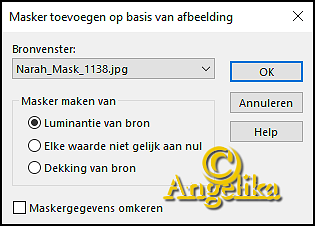



Reactie plaatsen
Reacties